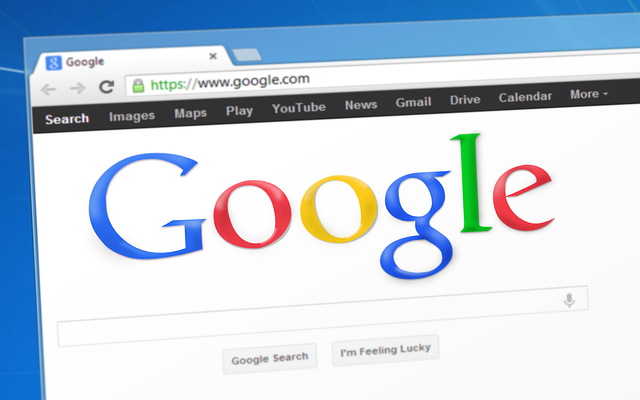
時には便利で、時には不幸をもたらすのがGoogleの検索履歴。1度検索したキーワードを再検索したい時などに履歴が残っていれば便利ですよね? しかしどうでしょう。調べたキーワードがきれいにそのまま残っていると、何かの拍子にほかの人に見られてしまい、恥ずかしい思いをしてしまうかもしれません。そうなる前に、Googleの検索履歴を消しておきましょう。
Googleの検索履歴を削除する方法
それでは早速、Googleの検索履歴の削除方法をお伝えしていきます。なお、Googleの検索履歴を消去するには、操作するデバイスでGoogleアカウントにログインしている必要があります。
スマホでGoogleの検索履歴を削除
まずは、スマホでGoogleの検索履歴を削除する方法から見ていきましょう。
【iPhone】SafariでGoogleの検索履歴を削除
【1】SafariからGoogleアカウントにアクセスし、画面上部の「ログイン」からGoogleアカウントにログインします。
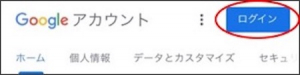
【2】メールアドレス、または電話番号を入力します。
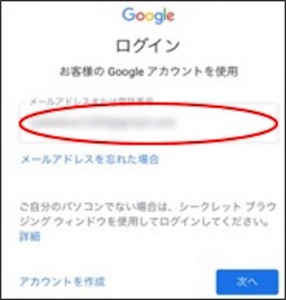
【3】パスワードを入力します。
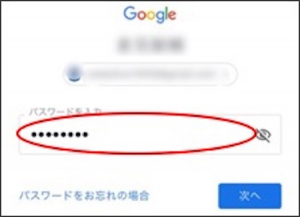
【4】自分の名前、もしくは設定した画像が表示されていれば、Googleアカウントへのログインは成功です。

【5】「データとカスタマイズ」をタップ。
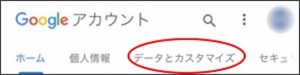
【6】「アクティビティとタイムライン」の「マイアクティビティ」を開きます。
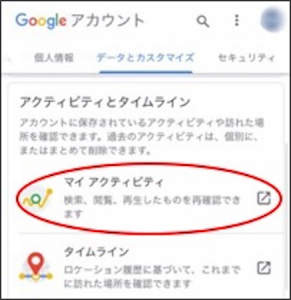
【7】検索バーの右横の「メニューアイコン」をタップ。
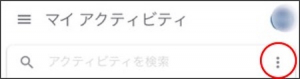
【8】「アクティビティを削除する基準」をタップ。
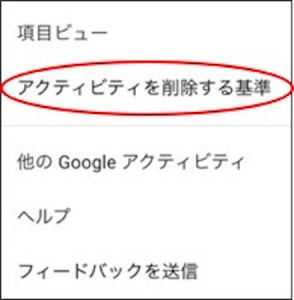
【9】削除したい期間を選択し、履歴を削除します。
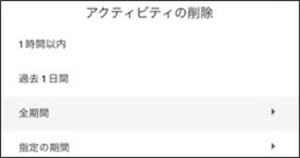
【iPhone】ChromeアプリでGoogleの検索履歴を削除
iPhoneにはブラウザアプリとしてSafariが標準搭載されていますが、Googleから提供されているChromeをApp Storeからインストールして、利用することもできます。
【1】Chromeを開き、アカウントアイコンをタップ。

【2】「Googleアカウントを管理する」をタップ。
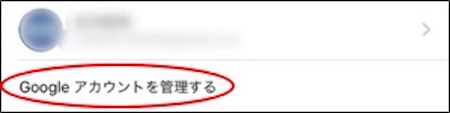
以降の操作は前述のiPhoneと同様ですので、図は割愛します。
【3】「データとカスタマイズ」をタップ。
【4】「アクティビティとタイムライン」で「マイアクティビティ」を開きます。
【5】検索バーの右横にある「メニューアイコン」をタップ。
【6】「アクティビティを削除する基準」をタップ。
【7】削除したい期間を選択し、操作は完了です。
【Android】Googleの検索履歴を削除
【1】「設定アプリ」>「Google」>「Googleアカウントの管理」の順に開きます。
【2】上部の「データとカスタマイズ」をタップ。
【3】「アクティビティとタイムライン」で「マイアクティビティ」を開きます。
【4】検索バーの右横にある「メニューアイコン」>「アクティビティを削除する基準」を順にタップ。
【5】期間を選び「削除」をタップしましょう。
PCでGoogleの検索履歴を削除
前項では、スマホでGoogleの検索履歴を消去する方法を解説してきましたが、この項目ではPCでGoogleの検索履歴を消す方法をお伝えしていきます。
【Mac】Googleの検索履歴を削除

【1】SafariなどのブラウザでGoogleを開き、画面右上のアカウントアイコンをクリック。
【2】「Googleアカウントを管理」を開きます。
【3】「データとカスタマイズ」をクリック。
【4】「アクティビティとタイムライン」で「マイアクティビティ」を開きます。
【5】検索バーの右横にある「メニューアイコン」>「アクティビティを削除する基準」を順にクリック。
【6】削除したい期間を選択し「削除」をクリックし、操作は完了です。
【Windows】Googleの検索履歴を削除
【1】Chromeを開き、画面右上のアカウントアイコンをクリック。
【2】「Googleアカウントを管理」を開きます。
【3】「データとカスタマイズ」をクリック。
【4】「アクティビティとタイムライン」で「マイアクティビティ」を開きます。
【5】検索バーの右横にある「メニューアイコン」>「アクティビティを削除する基準」を順にクリック。
【6】削除したい期間を選択し「削除」をクリックすると、検索履歴は削除されます。
Googleの検索履歴を非表示にする方法
いちいち検索履歴を消去するのが面倒という人に朗報です。なんとGoogleの検索履歴を非表示にすることができます。なお、ここで紹介する設定は履歴を非表示にするだけではなく、履歴を残さない方法ですのでご留意ください。
iPhoneでGoogleの検索履歴を非表示にしたい時は?
【1】SafariなどのブラウザからGoogleアカウントにアクセス。(ログイン情報が必要になる場合があります。)
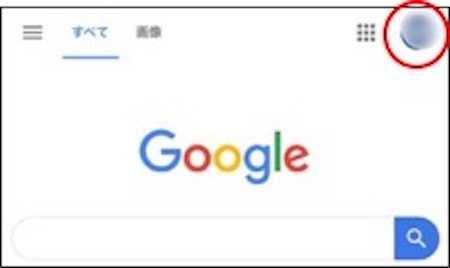
【2】「Googleアカウントを管理」をタップ。
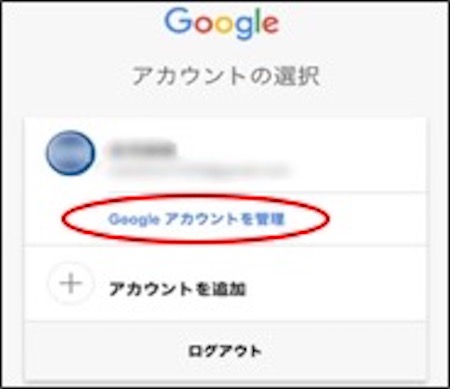
【3】「Googleアカウント」を開いたら、「データとカスタマイズ」をタップ。
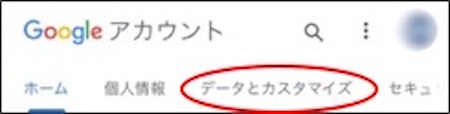
【4】「アクティビティ管理」の「ウェブとアプリのアクティビティ」をタップ。
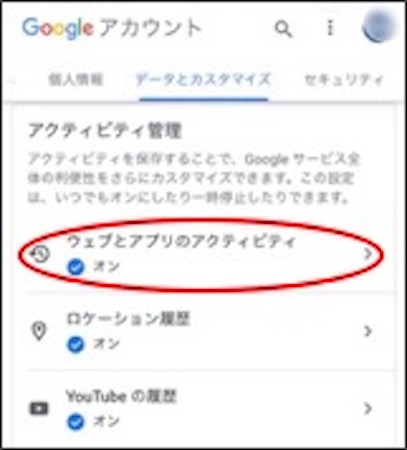
【5】「ウェブとアプリのアクティビティ」をオフにすることでGoogleの検索履歴は非表示になります。
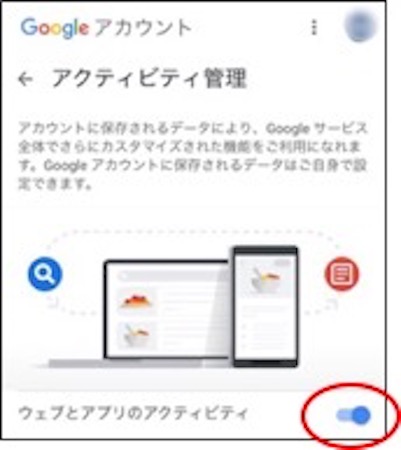
AndroidでGoogleの検索履歴を非表示にしたい時は?
【1】「設定アプリ」>「Google」>「Googleアカウントの管理」の順に開いていきます。
【2】上部の「データとカスタマイズ」をタップ。
【3】アクティビティ管理」の「ウェブとアプリのアクティビティ」をタップ。
【4】「ウェブとアプリのアクティビティ」をオフにすることでGoogleの検索履歴は非表示になります。
PCでGoogleの検索履歴を非表示にしたい時は?
【1】 SafariやChromeなどのブラウザからGoogleを開き、画面右上部のアカウントアイコンをクリック。
【2】「Googleアカウントを管理」をクリック。
【2】「データとカスタマイズ」をクリック。
【3】「アクティビティ管理」で「ウェブとアプリのアクティビティ」を開きます。
【4】ウェブとアプリのアクティビティ」をオフにすることで Googleの検索履歴は非表示になります。
Googleのツールバーから検索履歴を削除
Internet Explorerで利用できるツールバーにも検索履歴は残っています。早速、削除する方法を見ていきましょう。
ツールバーから検索履歴を削除
【1】「Internet Explorer」を開きます。
【2】検索ボックス内の下向き矢印をクリック。
【3】「履歴をクリア」をクリックして、削除は完了です。















 DIME MAGAZINE
DIME MAGAZINE













